Починаємо роботу з плагіном DOF PRO
Перше, що я порадив би вам зробити при обробці фотографії це створити її копію, тобто у вас повинно бути 2 шари. Ось так це буде виглядати
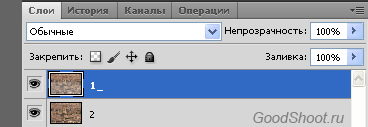
Для цього йдемо в Layers (Шари) і виконуємо команду Duplicate Layer (Створена дублікат шару) або натискаємо поєднання клавіш ctr + j. Тепер у вас повинно було статися 2 шари як на картинці. Для чого це потрібно? Вас може не влаштувати фінальний результат і щоб була можливість стерти частину якогось розмиття або застосувати інші ефекти вам може знадобитися оригінал, для чого довелося б звертатися до історії.
Ще один важливий нюанс, що стосується роботи плагіна. Якщо ви обробляєте оригінальне зображення (зображення великого розміру) процес обробки фільтром може тривати кілька хвилин. Отриманий результат не завжди може вам подобатися. Для того щоб заощадити час, я рекомендую вам зменшувати зображення до розміру 800px по більшій стороні. Коли ви знайдете відповідний варіант обробки його можна буде застосувати до полноразмерному зображенню. Запускаємо плагін. Йдемо Filters (Фільтри) і вибираємо DOF PRO.
Відкривається таке ось віконце з купою налаштувань. Давайте розбиратися, що до чого.
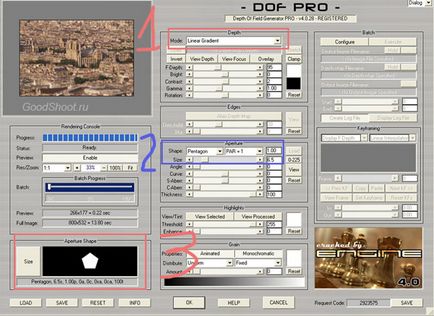
Глибина Зображення (Depth)
У цьому розділі містяться всі елементи управління. пов'язані з докладною інформацією про карту глибини різкості. Карта глибини різкості визначає ступінь розмиття всього ізображеніяілі тільки його частини.
- 1. Вибираємо тип розмиття
Fixed DeFocus - в цьому випадку розмивається вся картинка на задану величину.
Linear Gradient - Лінійний градієнт забезпечує просту модель, засновану на глибині різкості. У цій моделі об'єкти в нижній частині зображення вважаються ближче до глядача. Зображення з пейзажами добре обробляти цією моделлю. Щоб Поcмотреть карту глибини різкості натисніть на кнопу View Depth. Чорні області на карті г представляють віддалені об'єкти, а білі ближчі.
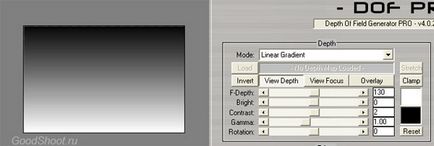
Функція View Focus допоможе вам визначити і налаштувати різкі і розмиті частини зображення. Все, що зображено білим, буде знаходитися в фокусі на зображення, а сірим - це області зображення які будуть розмиті. Управляти розмиванням можна двома способами. Або клацати мишкою по превью зображення на тій частині, яка повинна залишатися різкою, або за допомогою інструментів знаходяться в області Depth.
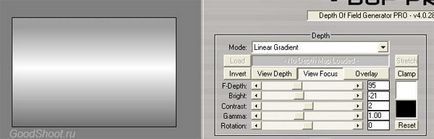
Для зручності відображення різких, розмитості зон на зображенні розробники зробили функцію Overlay. Вона накладає на картинку маску. Чорні напівпрозорі області - це місця зображення, які будуть розмиті, а світла частина залишиться в фокусі.
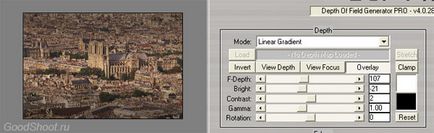
Розібратися з інструментами, які керують фокусом зображення для вас не складе труднощів, перейдемо до наступного типу розмиття.
Radial Gradient - Радіальний Градієнт. Модель, в якій глибина різкості відображається радіально, тобто по колу, чим далі від центру, тим більше буде розмито зображення. Портрети добре підійдуть для обробки зображення цією моделлю. Намагайтеся залишати різкість на очах.

Це початкова фотографія. Спробуємо красиво розмити задній фон. Для цього виділимо фігуру і створимо карту глибини різкості.

Тепер, регулюючи ступінь розмиття, отримуємо наступний результат

Розумієте переднього плану

Переходимо до другого кроку, розгляду діафрагми.
Діафрагма в фототехніку - пристрій фотокамери, що дозволяє регулювати відносний отвір, тобто змінювати кількість проходить через об'єктив, що визначає співвідношення яскравості оптичного зображення об'єкта до яскравості самого об'єкта, а також встановлювати необхідну глибину різкості.
- 2. Вибираємо тип діафрагми
Форму діафрагми можна вибирати за допомогою кнопки shape.
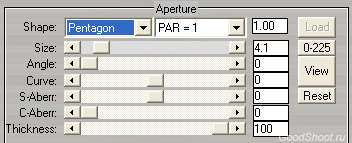
Розглянемо налаштування діафрагми.
Size (розмір) дозволяє контролювати ступінь розмиття збільшуючи розмір діафрагми.
Angle (кут) Дозволяє поварачівать діафрагму на заданий кут
Curve (кривизна) як цей параметр впливає на розмиття, я так і не зрозумів =)
S-Aberr (сферична аберації) імітація як ви здогадалися аберації. Цей параметр потрібен у разі якщо ви намалювали свою картинку в 3D MAX і хочете зрадити їй реалістичності
C-Aberr (хроматична аберації) те ж саме що і з сферичною аберацій
Thickness параметр визначає фізичні характеристики боке.
Ми розглянули основні характеристики плагіна, необхідні для усвідомленої і успішної обробки фотографій. І наостанок деякі приклади:


Париж. Нотердам де Парі


А цю фотографію я зробив давно на свій перший фотоапарат, який мені подарували батьки
Вдалих вам знімків!